win10系统错误代码0xc0000142怎么修复?错误代码0xc0000142解决方法
win10系统错误代码0xc0000142怎么修复?近期有部分小伙伴在使用电脑的过程中,出现了错误代码0xc0000142的故障,这个现象经常出现在程序使用的过程中,很多人都不知道应该用什么方法来修复这个问题,那么接下来纯净之家就来为各位进行解答,希望今日的win10教程可以帮助用户们解决问题。
修复方法如下:
方法一:
1、“win+R”快捷键开启运行,输入“cmd”回车打开。
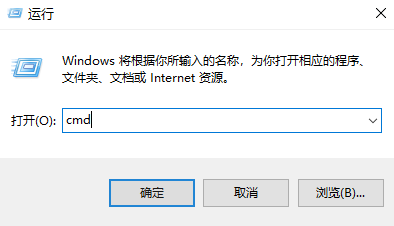
2、进入命令提示符窗口后,输入“for %1 in (%windir%system32*.dll) do regsvr32.exe /s %1”,回车执行命令。
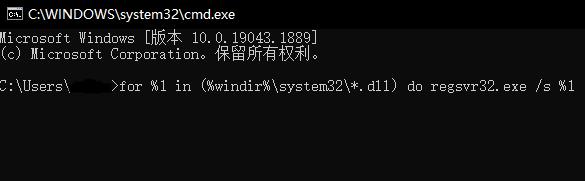
3、最后将电脑重新启动。
方法二:
1、点击左下角任务栏中的“开始”,选择菜单列表中的“设置”。
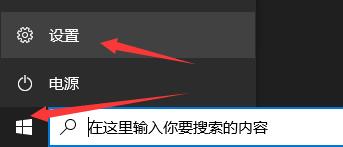
2、进入到新的窗口界面后,点击其中的“时间和语言”选项。
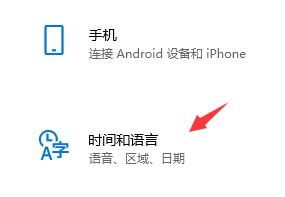
3、再接着点击“相关设置”一栏中的“日期、时间和区域格式设置”。
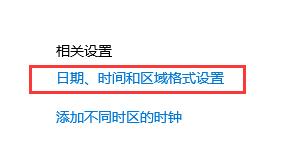
4、然后将“当前格式”修改为“中文(简体,中国)”即可解决问题。
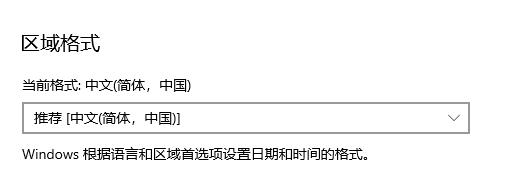
其他解决方法
如果以上方法都不能解决,可以考虑重装系统。
推荐镜像下载
安装教程
纯净之家为您提供两种系统安装方法,本地硬盘安装是最为简单的安装方法。建议使用硬盘安装前先制作U盘启动工具,如果硬盘安装失败,或者您的电脑已经是开不了机、卡在欢迎界面、进不去桌面、蓝屏等情况,那么就需要选择U盘重装系统。
温馨提醒:重装系统时会格式化当前系统盘(一般是C盘),一定要提前备份好C盘和桌面上数据。
1、本地硬盘安装:硬盘安装Win10系统教程
2、U盘启动工具安装:U盘重装win10系统教程
相关文章
- 雨林木风win10系统怎么安装?雨林木风win10系统安装教程
- 平板专用win10系统在哪下载?平板专用win10系统下载地址
- 怎么还原win10系统?win10还原系统详细教程
- 怎么设置win10系统电脑字体?win10系统字体设置方法
- 怎么做win7和win10双系统?win7和win10双系统先装哪个?
- win10系统怎么预防勒索病毒
- win10系统重装多少钱?win10系统重装价格介绍
- win10系统植物大战僵尸打开时显示fatal error怎么处理?
- 番茄花园win10系统在哪下载?番茄花园win10系统下载教程
- 番茄花园纯净版win10系统在哪下载?番茄花园纯净版win10系统下载教程
系统下载排行榜71011xp
JUJUMAO Win7旗舰版 X64 X86 纯净版v2020.04
2【纯净之家】Win7纯净版64位系统镜像
3【纯净之家】Windows7 64位 最新纯净版
4【国庆献礼】JUJUMAO Win7 SP1 64位旗舰克隆纯净版
5【极速稳定】老机专用Win7 64位纯净版
6【电脑公司】Windows7 64位 免费旗舰版
7【纯净之家】Windows7 SP1 64位 全补丁旗舰版
8【深度技术】Windows7 32位 精简旗舰版
9【纯净之家】Windows7 64位 官方专业版
10电脑公司 Ghost Win7 64位旗舰稳定版 V2022.08
系统之家不带软件的Win10纯净版 V2024
2【纯净之家】Windows10 22H2 64位 专业工作站版
3【纯净之家】Windows10 22H2 64位 纯净专业版
4【纯净之家】Windows10 22H2 64位 官方正式版
5JUJUMAO Win8.1 Up3 X64 极速精简版v2019.11
6【纯净之家】Windows10企业版LTSC2021 纯净版
7萝卜家园win10娱乐装机版64位系统 V2023
8联想Lenovo Windows10 22H2 64位专业版
【纯净之家】Windows11 24H2 64位 专业精简版
2【纯净之家】Windows11 23H2 64位 官方正式版
3系统之家 Windows11 64位 精选纯净版
4【纯净之家】Windows11 23H2 64位 游戏优化版
5JUJUMAO Win11 24H2 64位 专业版镜像
6【纯净之家】Windows11 23H2 64位 最新企业版
7电脑公司 Win11最纯净版gho镜像(稳定流畅)V2024
8系统之家极限精简版Win11纯净版系统V2024
9【纯净之家】Windows11 23H2 64位 专业工作站版
10深度精简 Win11 ESD 全新优化纯净版V2024
深度技术 GHOST XP SP3 电脑专用版 V2017.03
2深度技术 GGHOST XP SP3 电脑专用版 V2017.02
3Win7系统下载 PCOS技术Ghost WinXP SP3 2017 夏季装机版
4萝卜家园 GHOST XP SP3 万能装机版 V2017.03
5番茄花园 GHOST XP SP3 极速体验版 V2017.03
6雨林木风 GHOST XP SP3 官方旗舰版 V2017.03
7电脑公司 GHOST XP SP3 经典旗舰版 V2017.03
8雨林木风GHOST XP SP3完美纯净版【V201710】已激活
9萝卜家园 GHOST XP SP3 完美装机版 V2016.10
10雨林木风 GHOST XP SP3 精英装机版 V2017.04
热门教程
装机必备 更多+
重装工具





